Aangepaste tabbladen toevoegen met Zoho Creator
Hoe kan ik...
Aangepaste tabbladen maken
Met de integratie van Zoho Creator kunt u toepassingen, formulieren en weergaven maken, en het formulier koppelen aan een aangepast tabblad in Zoho CRM.
Aangepaste tabbladen kunnen op twee manieren worden gemaakt:
- Maken - U kunt aangepaste tabbladen maken door een Zoho Creator-toepassing, -formulier en -weergave te maken vanuit Zoho CRM. Het formulier wordt aan het tabblad gekoppeld en de weergave wordt op het tabblad weergegeven.
- Importeren - U kunt aangepaste tabbladen maken door een bestaande toepassing te importeren vanuit Zoho Creator, samen met het formulier en de weergave vanuit Zoho CRM. Het formulier wordt aan het tabblad gekoppeld en de weergave wordt op het tabblad weergegeven.
Beschikbaarheid
![]() Machtiging vereist: Gebruiker die de eigenaar is van het Zoho Creator-account (gekoppeld aan het CRM-account).
Machtiging vereist: Gebruiker die de eigenaar is van het Zoho Creator-account (gekoppeld aan het CRM-account).
U kunt maximaal 10 aangepaste apps maken in Zoho CRM
Een toepassing maken
Een toepassing maken
- Klik op Settings > Setup > Marketplace > Zoho > Build Custom Apps.
- Klik op de pagina Custom Apps op Create your Application.
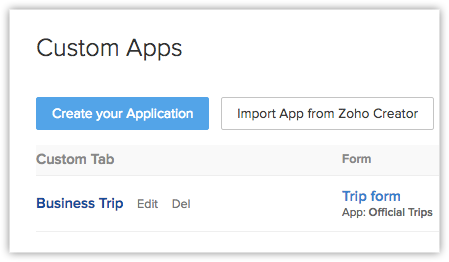
- Volg op de pagina Create de procedure van zes stappen om een aangepast tabblad te maken.
Let op: Als u de enige gebruiker bent van het Zoho CRM-account, volgt u een procedure van 3 stappen (stap 1, 2 en 6).
Hieronder volgen de zes stappen voor het maken van een Zoho Creator-app:
Stap 1 - Een aangepast tabblad maken
In de eerste stap moet u namen opgeven voor de toepassing, het formulier, het CRM-tabblad en de tabgroep.
- Geef een naam op voor de Creator-app in het vak Application Name.
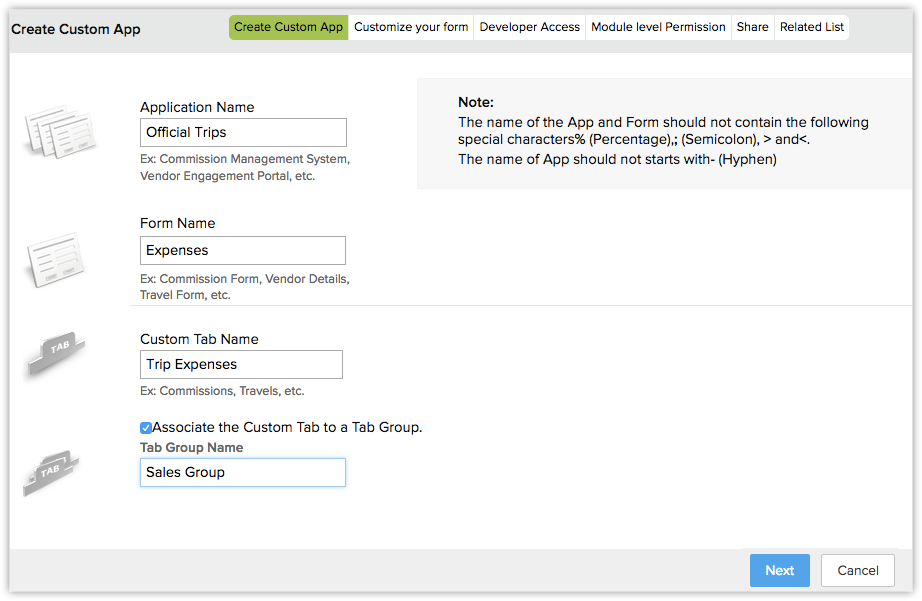
- Voer de naam voor het formulier in het vak Form Name.
- Geef een naam op voor het aangepaste CRM-tabblad in het vak Custom Tab Name.
Het formulier wordt gekoppeld aan dit aangepaste tabblad in CRM. - Schakel het selectievakje in om het aangepaste tabblad te koppelen aan een tabgroep. U kunt het volgende doen:
- Selecteer een bestaande tabgroepnaamin de vervolgkeuzelijst, of
- Selecteer Create a tab group in de lijst om de naam van de nieuwe groep in te voeren. Zie ook Tabgroepen
- Klik op Next.
De toepassing en het formulier worden gemaakt en het formulier wordt aan deze toepassing gekoppeld.
Stap 2 - Uw app maken
In deze stap stelt u uw formulier samen op basis van uw behoeften en maakt u weergaven voor het formulier.
- Sleep de basisvelden voor het formulier naar de gewenste plaats.
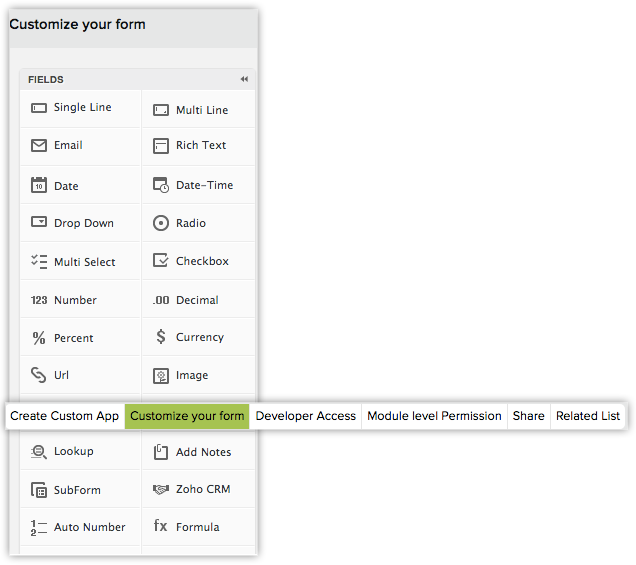
- Sleep het veld Zoho CRM vanuit het gedeelte Advanced.
- Voer in het venster Adding Zoho CRM de labelnaam in
- Kies de Zoho CRM-module in de vervolgkeuzelijst.
- Geef indien nodig andere instellingen op en klik op Done.
- Klik op Views > New Views om weergaven voor het formulier te maken.
- Klik op Next.
Let op:
- In de Personal Free Edition (gratis versie) van Zoho Creator wordt het veld Zoho CRM niet ondersteund bij het maken van een formulier. Wanneer de Zoho Creator-integratie is geactiveerd in uw Zoho CRM-account, kunt u het Zoho CRM-veld wel toevoegen aan uw formulieren, ongeacht uw versie van Zoho Creator.
Stap 3 - Een ontwikkelaar toevoegen
Een ontwikkelaar in Zoho Creator is een gebruiker die toepassingen die in de werkruimte van de beheerder worden gedeeld (op basis van de machtigingen), kan openen en bewerken. Dit is echter niet het enige: de ontwikkelaar kan ook toepassingen maken in de werkruimte van de beheerder. U kunt niet meer dan één ontwikkelaar toevoegen aan een toepassing. Het toevoegen van een ontwikkelaar voor een toepassing is optioneel.
In deze stap moet u een ontwikkelaar toevoegen voor de toepassing die is gemaakt vanuit Zoho CRM.
- Kies de Developer of the Application in de vervolgkeuzelijst.
In de vervolgkeuzelijst worden alle Zoho CRM-gebruikers vermeld. - Klik op Next.
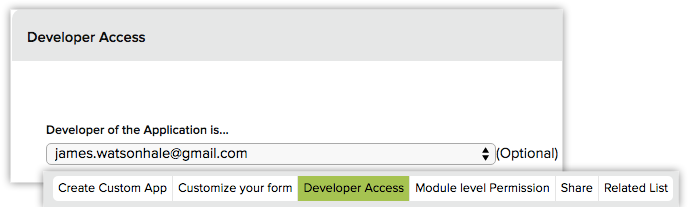
Stap 4 - Machtiging op moduleniveau
Hier kunt u de aangepaste tabbladen delen met de CRM-profielen. Alleen gebruikers met het geselecteerde profiel kunnen de tabbladen en de bijbehorende Creator-weergaven bekijken. Elk gedeelte hier verwijst naar een weergave van het formulier en dit kan worden gedeeld met de CRM-gebruikers
- Schakel de selectievakjes van de CRM-profielen in.
Het beheerdersprofiel en het ontwikkelaarsprofiel worden standaard geselecteerd. - Klik op Next.
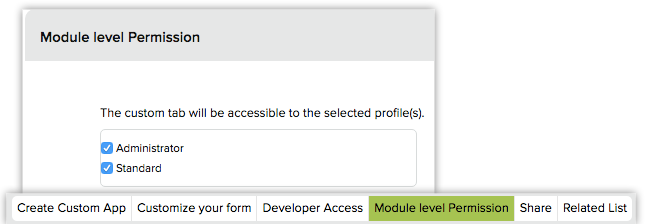
Stap 5 - Creator-weergaven delen met CRM-gebruikers
In deze stap kunt u de formulierweergaven delen met de gebruikers in uw CRM-account.
- Schakel de selectievakjes in van de gebruikers met wie u de weergave wilt delen.
- Klik op Save & Next.
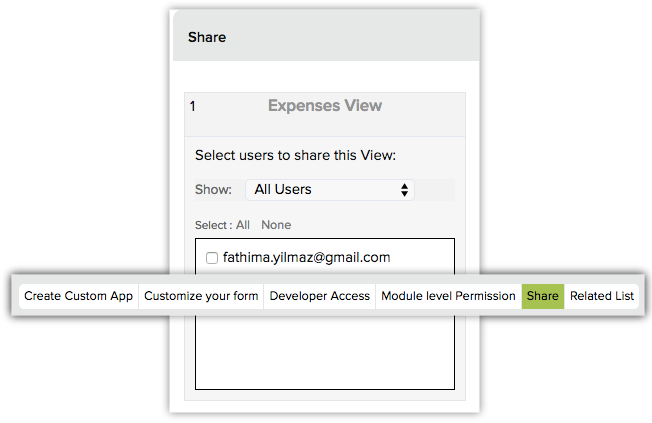
Let op:
- Zorg er bij het delen van de weergaven met gebruikers voor dat u het totale aantal gebruikers dat u aan het Creator-account kunt toevoegen, niet overschrijdt.
- De Zoho CRM-gebruikers kunnen de records in de weergave toevoegen, bewerken of verwijderen op basis van de machtigingen die zijn gedefinieerd in Zoho Creator.
Stap 6 - Gerelateerde lijstweergaven inschakelen
U kunt de gegevens van de aangepaste app ook koppelen aan standaard-CRM-modules. Als u bijvoorbeeld de gemaakte reiskosten wilt koppelen aan een lead of contactpersoon, kunt u deze eenvoudig koppelen met deze optie.
- Klik op Add Related Lists.
- Voer een naam in voor de gerelateerde lijst.
- Selecteer een module waaraan u de gerelateerde lijst wilt toevoegen.
- Wijs het veld toe dat kan worden gebruikt om CRM en aangepaste apps te koppelen.
- Selecteer de kolommen die moeten worden weergegeven.
- Klik op Save.
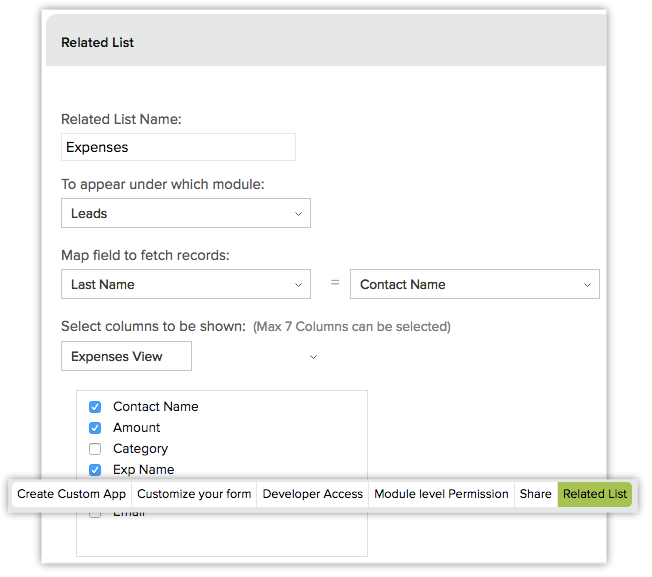
Let op:
- Gerelateerde lijsten worden niet automatisch uit modules verwijderd nadat de aangepaste app is verwijderd. U moet een aangepaste gerelateerde lijst handmatig verwijderen uit de gegevensweergave. Zie Aangepaste gerelateerde lijsten verwijderen voor meer informatie.
Een toepassing importeren
Een toepassing importeren
- Klik op Settings > Setup > Marketplace > Zoho > Build Custom Apps.
- Klik op de pagina Custom Apps op Import App from Zoho Creator.
- Volg op de pagina Import de procedure van 4 stappen om aangepaste tabbladen te importeren.
Let op: Als u de enige gebruiker bent van het Zoho CRM-account, volgt u een procedure van twee stappen (alleen de eerste twee stappen).

Zoho Creator-app importeren
Stap 1 - Een Creator-app importeren
In de eerste stap selecteert u de naam van de toepassing, het formulier, het tabblad CRM en de tabgroep.
- Selecteer een toepassing in de vervolgkeuzelijst Application Name.
Alleen de toepassingen die u al hebt gemaakt, worden hier weergegeven.
- Selecteer een formulier in de vervolgkeuzelijst Form Name.
Alleen de formulieren die u al in de toepassing hebt gemaakt, worden hier weergegeven. - Geef een naam op voor het aangepaste CRM-tabblad in het vak CustomTab Name.
Het formulier wordt gekoppeld aan dit aangepaste tabblad in CRM. - Schakel het selectievakje in om het aangepaste tabblad te koppelen aan een tabgroep. U kunt het volgende doen:
- Selecteer een bestaande tabgroep in de vervolgkeuzelijst, of
- Selecteer Create a tab group in de lijst om de naam van de nieuwe groep in te voeren.
- Klik op Next.
Stap 2 - Uw formulier aanpassen
In deze stap stelt u uw formulier samen op basis van uw behoeften en maakt u weergaven voor het formulier.
- Sleep de basisvelden voor het formulier naar de gewenste plaats.
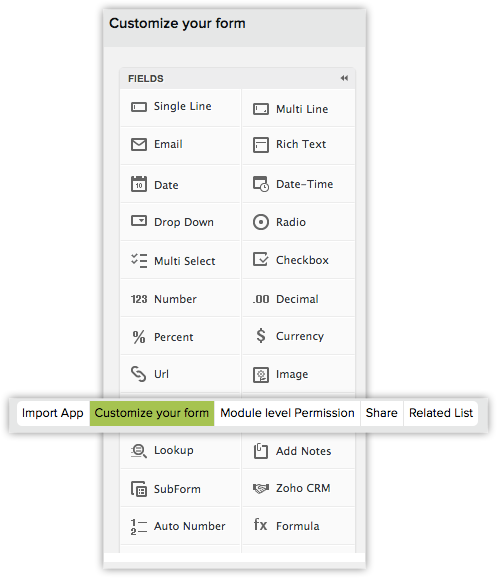
- Sleep het veld Zoho CRM vanuit het gedeelte Advanced.
- Voer in het venster Adding Zoho CRM de labelnaam in.
- Kies de Zoho CRM-module in de vervolgkeuzelijst.
- Geef indien nodig andere instellingen op en klik op Done.
- Klik op Views > New View om weergaven voor het formulier te maken.
- Klik op Next.
Let op:
- In de Personal Free Edition (gratis versie) van Zoho Creator wordt het veld Zoho CRM niet ondersteund bij het maken van een formulier. Wanneer de Zoho Creator-integratie is geactiveerd in uw Zoho CRM-account, kunt u het Zoho CRM-veld wel toevoegen aan uw formulieren, ongeacht uw versie van Zoho Creator.
Stap 3 - Machtiging op moduleniveau
Hier kunt u de aangepaste tabbladen delen met de CRM-profielen. Alleen de gebruikers met het geselecteerde profiel kunnen de tabbladen en de bijbehorende Creator-weergaven bekijken
- Schakel de selectievakjes van de CRM-profielen in.
- Klik op Next.
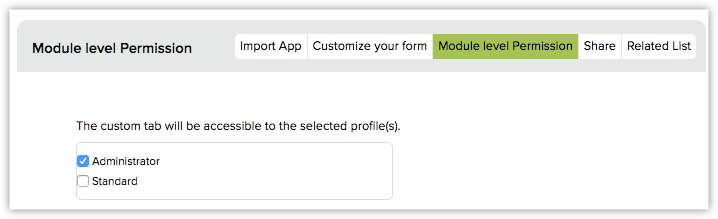
Stap 4 - Creator-weergaven delen met CRM-gebruikers
In deze stap kunt u de formulierweergaven delen met de gebruikers in uw CRM-account.
- Schakel de selectievakjes in van de gebruikers met wie u de weergave wilt delen.
- Klik op Save.

Let op:
- Zorg er bij het delen van de weergaven met gebruikers voor dat u het totale aantal gebruikers dat u aan het Creator-account kunt toevoegen, niet overschrijdt.
- De Zoho CRM-gebruikers kunnen de records in de weergave toevoegen, bewerken of verwijderen op basis van de machtigingen die zijn gedefinieerd in Zoho Creator.
Stap 5 - Gerelateerde lijstweergaven inschakelen
U kunt de gegevens van de aangepaste app ook koppelen aan standaard-CRM-modules. Als u bijvoorbeeld de gemaakte reiskosten wilt koppelen aan een lead of contactpersoon, kunt u deze eenvoudig koppelen met deze optie.
- Klik op Add Related Lists.
- Voer een naam in voor de gerelateerde lijst.
- Selecteer een module waaraan u de gerelateerde lijst wilt toevoegen.
- Wijs het veld toe dat kan worden gebruikt om CRM en aangepaste apps te koppelen.
- Selecteer de kolommen die moeten worden weergegeven.
- Klik op Save.
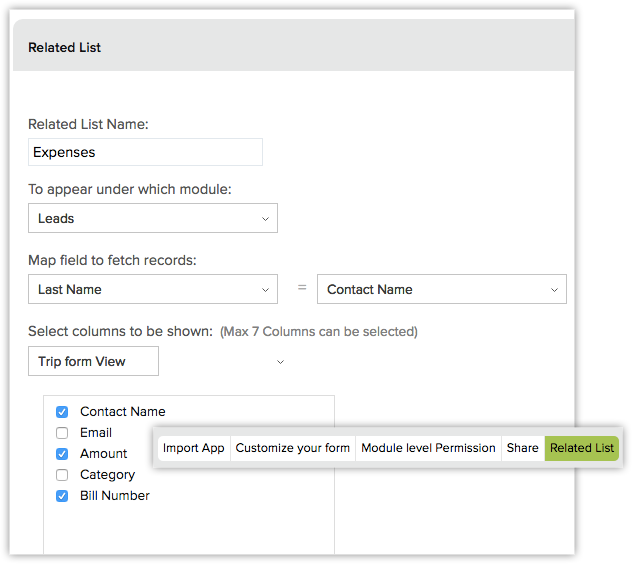
Let op:
- Gerelateerde lijsten worden niet automatisch uit modules verwijderd nadat de aangepaste app is verwijderd. U moet een aangepaste gerelateerde lijst handmatig verwijderen uit de gegevensweergave. Zie Aangepaste gerelateerde lijsten verwijderen voor meer informatie.
Ontwikkelaar opnieuw toewijzen
Met de integratie van Zoho Creator kunt u ontwikkelaars toevoegen of verwijderen voor de toepassingen die in Zoho CRM zijn gemaakt.
Beschikbaarheid
![]() Machtiging vereist: Gebruiker die de eigenaar is van het Zoho Creator-account (gekoppeld aan het CRM-account).
Machtiging vereist: Gebruiker die de eigenaar is van het Zoho Creator-account (gekoppeld aan het CRM-account).
Ontwikkelaars toevoegen of verwijderen
- Klik op Settings > Setup > Marketplace > Zoho > Build Custom Apps.
- Klik op de pagina Zoho Creator Integration op Reassign Developer.
- Ga als volgt te werk op de pagina Reassign Developer to the Custom App:
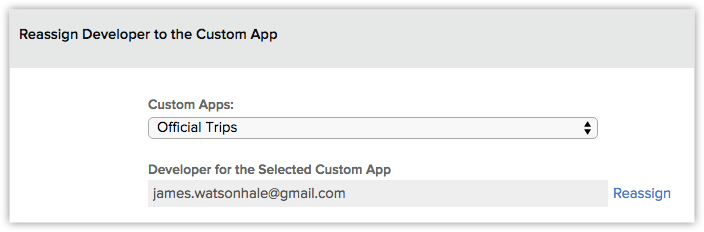
- Selecteer een bestaande toepassing in de vervolgkeuzelijst.
De toegewezen ontwikkelaar, indien aanwezig, wordt geselecteerd. - Klik op de koppeling Reassign.
- Selecteer een gebruiker in de vervolgkeuzelijst als ontwikkelaar van de toepassing.
- Selecteer een bestaande toepassing in de vervolgkeuzelijst.
- Klik op Update.
Aangepaste tabbladen verwijderen
Als beheerder kunt u de aangepaste tabbladen verwijderen die zijn gemaakt met de Creator-integratie. Als u het aangepaste tabblad verwijdert, worden de bijbehorende toepassing, het bijbehorende formulier of de bijbehorende weergave niet verwijderd uit het Zoho Creator-account. De machtigingen die aan de gebruikers worden verleend om toegang te krijgen tot de toepassing, zijn hetzelfde.
Aangepaste tabbladen verwijderen
- Klik op Settings > Setup > Marketplace > Zoho > Build Custom Apps.
- Klik op de pagina Custom Apps op de koppeling Del voor het bijbehorende aangepaste tabblad.

Creator-formulier aanpassen
De Creator-formulieren kunnen later worden gewijzigd vanuit CRM. U kunt de velden in het formulier toevoegen of verwijderen en weergaven maken voor het formulier.
Het formulier aanpassen
- Klik op Settings > Setup > Marketplace > Zoho > Build Custom Apps.
- Klik op de pagina Custom Apps op de koppeling Formulier aanpassen. Dit is de koppeling die hoort bij het aangepaste tabblad.

- Wijzig het formulier in het pop-upvenster Build your App en voeg indien nodig weergaven toe.
- Klik op Finish.
Aangepaste tabbladinstellingen bewerken
U kunt de aangepaste tabbladinstellingen op elk gewenst moment bewerken. Dit omvat de volgende acties:
- De namen van toepassingen, formulieren en tabbladen wijzigen.
- De formulieren en weergaven wijzigen.
- De aangepaste tabbladen delen met de CRM-profielen.
- De Creator-weergaven delen met de CRM-gebruikers.
Aangepaste tabbladinstellingen bewerken
- Klik op Settings > Setup > Marketplace > Zoho > Build Custom Apps.
- Klik op de pagina Custom Apps op de koppeling Bewerken voor het aangepaste tabblad dat u wilt bewerken.

- Volg op de pagina Edit de procedure van 4 stappen om de gegevens te bewerken.
Let op: Als u de enige gebruiker bent van het Zoho CRM-account, volgt u een procedure van twee stappen (alleen de eerste twee stappen). - Klik op Opslaan.